Apple Watch arkadaşı kadar kullanışlıdır iPhone konu sizi güncel tutmak olduğunda bildirimler. İki cihaz otomatik olarak senkronize olduğundan, telefonunuzda görünen bildirimler bileğinizdekilerle aynı olur. Apple, her iki cihazdan da iki kat daha fazla bildirim almamanızı sağlar; bu sizi deli edebilir. Bunun yerine bildirimler yalnızca kullanmakta olduğunuz cihazda görünür. Saat yüzünün üst kısmındaki küçük kırmızı nokta, Rahatsız Etmeyin özelliğinin açık olduğu durumlar dışında Apple Watch'unuzda okunmamış bildirimlerin varlığını gösterir; bu durumda bunun yerine hilal ay simgesi görünür.
İçindekiler
- iPhone'unuzda Apple Watch bildirimlerini ayarlama
- Apple Watch'unuzda iPhone bildirimlerini ayarlama
- Apple Watch Bildirim Göstergesini Devre Dışı Bırakın
- Apple Watch bildirim özetlerini denetleme
- Apple Watch'unuzdan bildirimleri duyurmak için Siri'yi kullanın
Önerilen Videolar
Kolay
5 dakika
Apple Watch 4 veya üzeri
iPhone 8 veya üzeri
iOS 16
WatchOS 9
Saatinizden kısa mesaj, e-posta ve randevu hatırlatma bildirimleri almak kullanışlıdır, ancak belki de herhangi bir zamanda en önemli mesajların size ulaşmasını istiyorsunuzdur. Önemli olaylar ve uyarılar hakkında en son bilgilere sahip olmanız ancak acil olmayan ayrıntılarla boğulmamanız için saatinizdeki bildirimleri nasıl kontrol edeceğinizi gösteriyoruz. Rahatsız Etmeyin açıksa veya saatiniz kilitliyse bildirimler doğrudan iPhone'unuza gider. Bu kılavuzda şunlara odaklanılır:
iOS 16 Ve WatchOS 9, birçok adım önceki işletim sistemi sürümleri için benzerdir.iPhone'unuzda Apple Watch bildirimlerini ayarlama
iPhone, bildirimleri nasıl, ne zaman ve hangi uygulamalardan alacağınızı özelleştirmenize olanak tanıyan bir dizi seçenek sunar. Çoğu uygulama için bildirimleri etkinleştirebilir veya devre dışı bırakabilir, bir uygulamanın bildirimleri doğrudan bildirim merkezine göndermesine izin verebilir, nasıl yapılacağını belirtebilirsiniz. bildirimler birlikte gruplandırılır, bildirimleri belirli uygulamalara göre gruplandırılır veya cihazlarınızın bildirim grupları oluşturmasına izin verilir otomatik olarak. Bu örnek için Mail uygulamasını kullanıyoruz, ancak mevcut seçenekler uygulamaya bağlı olarak büyük ölçüde değişiklik gösteriyor. İşte nasıl başlayacağınız.
Aşama 1: iPhone'unuzun Apple Watch uygulamasını başlatın.
Adım 2: Musluk Saatim > Bildirimler.
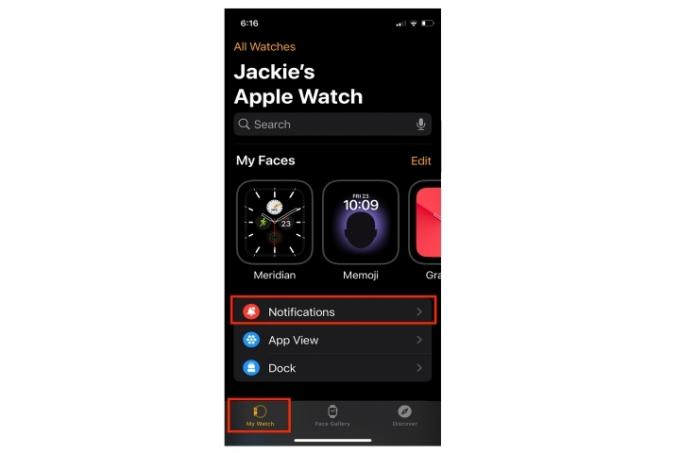
İlgili
- Apple’ın göz alıcı Milanese Loop Apple Watch kayışı %46 indirimli
- Apple iPad şimdiye kadarki en ucuz fiyatına geri döndü
- watchOS 10 beta sürümünü Apple Watch'unuza nasıl indirirsiniz?
Aşama 3: Bildirim almak istediğiniz uygulamaları seçin (bu durumda Mail). Seçmek iPhone'umu yansıtHem telefonunuzda hem de saatinizde aynı uygulama bildirim ayarlarını kullanan.
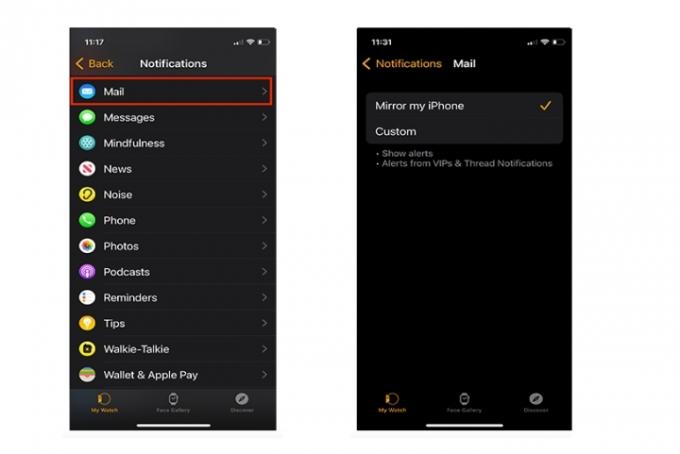
Adım 4: Seçebilirsiniz Gelenek Otomatik olarak Bildirim Merkezine göndermek veya tamamen kapatmak gibi ek bildirim seçenekleri için. Ayrıca sesli uyarıyı veya sessiz titreşimi de seçebilirsiniz.
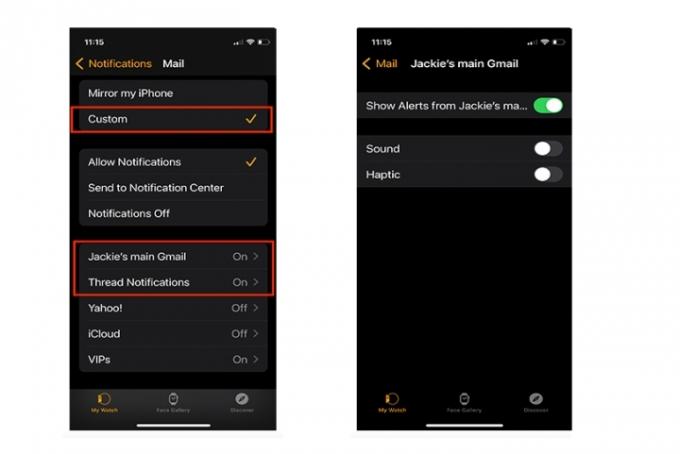
Apple Watch'unuzda iPhone bildirimlerini ayarlama
Bildirimleri doğrudan Apple Watch'unuzda yönetebilirsiniz. Aşağıdakiler de dahil olmak üzere bir dizi seçenek görebilirsiniz: Sesini kapatmak, Özete ekle, Zaman duyarlılığını kapat, Kapamak, Ve Bildirimlere izin ver. Komutlar mevcut ayarlarınıza referans verdiği için her durumda her seçeneği görmezsiniz. Apple Watch uygulama bildirimlerini nasıl kontrol edeceğiniz aşağıda açıklanmıştır.
Aşama 1: Mesajınıza erişmek için Apple Watch kadranını aşağı çekin.
Adım 2: Sola kaydırın ve simgesine dokunun Üç nokta (daha fazlası) düğme.

Aşama 3: iPhone'unuzda bildirimleri nasıl ayarladığınıza bağlı olarak çeşitli seçenekler mevcut olabilir. Bu durumda sadece görüyoruz Bir saatliğine sessize alın Ve Kapamak.

Apple Watch Bildirim Göstergesini Devre Dışı Bırakın
Apple Watch yüzünüzün üst kısmındaki kırmızı nokta sizi yeni veya görülmemiş bildirimler konusunda uyarır. Bu noktanın görünür olup olmadığını kontrol edebilirsiniz. Varsayılan olarak açıktır, bu yüzden bunu nasıl devre dışı bırakacağınız aşağıda açıklanmıştır.
Aşama 1: Öğle yemeği Ayarlar Saatinizin ana ekranından.
Adım 2: Üzerine dokunun Bildirimler.
Aşama 3: öğesine dokunun Bildirim göstergesi kapatmak için açma-kapama düğmesi.

Apple Watch bildirim özetlerini denetleme
Bildirimlere hazırsanız kilitli veya kilidi açılmış saat ekranınızda kısa özetler alırsınız. O yüzden Her zaman kısa bakışlar göster varsayılan olarak etkindir. Kısa bakış, yalnızca uygulama adını, uygulama simgesini ve bildirim başlığını görüntülemenizi sağlayan bir izleme ekranıdır. Bunu nasıl kapatacağınız aşağıda açıklanmıştır.
Aşama 1: Öğle yemeği Ayarlar Saatinizin ana ekranından.
Adım 2: Üzerine dokunun Bildirimler.

Aşama 3: öğesine dokunun Kilitlendiğinde özeti göster kapatmak için açma-kapama düğmesi.
Adım 4: Özet yerine bildirimin tamamını görmek için Bildirimin tamamını göstermek için dokunun anahtar.

Apple Watch'unuzdan bildirimleri duyurmak için Siri'yi kullanın
Belki de ayarladığınız bir bildirimi asla kaçırmak istemezsiniz. İkinci nesil veya daha yeni bir çift telefona sahipseniz AirPod'lar veya belirli Beat'ler
Aşama 1: Ayarlar uygulamasını başlatın.
Adım 2: Üzerine dokunun Bildirimler.

Aşama 3: Aşağı kaydırın ve dokunun Bildirimleri duyurun.
Adım 4: Şunu açın: Bildirimleri duyurun anahtar.
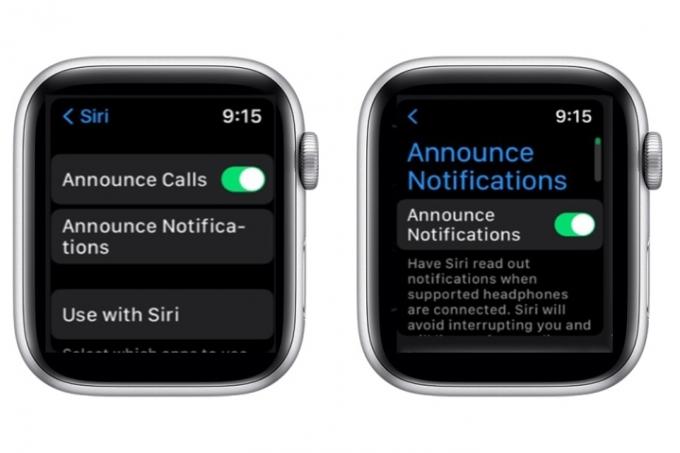
Editörlerin Önerileri
- iPhone'unuzu hızlı şarj etme
- Prime Day fiyatı tam olarak bu olmasa da Apple Watch Series 8'de 70 dolar indirim var
- Bu fırsat size 150 doların altında bir Apple Watch kazandırıyor; hiçbir koşula gerek yok
- Apple Watch Ultra, gerçekten mükemmel bir kadın akıllı saatidir
- İPhone'unuzda başka birinin Apple Kimliğinden nasıl kurtulursunuz
Yaşam tarzınızı yükseltinDigital Trends, en son haberler, eğlenceli ürün incelemeleri, anlayışlı başyazılar ve türünün tek örneği olan ön bakışlarla okuyucuların teknolojinin hızlı tempolu dünyasını takip etmelerine yardımcı olur.



